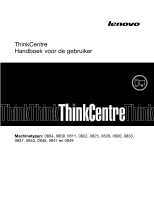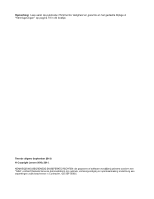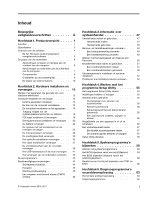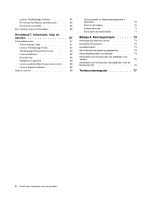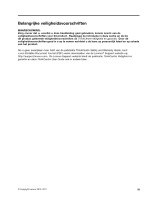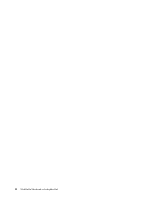Lenovo ThinkCentre M70e (Dutch) User guide
Lenovo ThinkCentre M70e Manual
 |
View all Lenovo ThinkCentre M70e manuals
Add to My Manuals
Save this manual to your list of manuals |
Lenovo ThinkCentre M70e manual content summary:
- Lenovo ThinkCentre M70e | (Dutch) User guide - Page 1
ThinkCentre Handboek voor de gebruiker Machinetypen: 0804, 0809, 0811, 0822, 0825, 0828, 0830, 0833, 0837, 0843, 0845, 0847 en 0849 - Lenovo ThinkCentre M70e | (Dutch) User guide - Page 2
Opmerking: Lees eerst de publicatie ThinkCentre Veiligheid en garantie en het gedeelte Bijlage A "Kennisgevingen" op pagina 73 in dit boekje. Tweede uitgave (september 2011) © Copyright Lenovo 2010, 2011. KENNISGEVING BEGRENSDE EN BEPERKTE RECHTEN: als gegevens of software word(t)(en) geleverd - Lenovo ThinkCentre M70e | (Dutch) User guide - Page 3
3 Overzicht van de software 4 Bij het Windows-besturingssysteem meegeleverde software 4 De plaats van de CMOS wissen 45 © Copyright Lenovo 2010, 2011 Hoofdstuk 3. Werken met systeemprogramma's 59 Het BIOS bijwerken vanaf een schijf (flashen). . . 59 Het BIOS bijwerken (flashen) vanuit het - Lenovo ThinkCentre M70e | (Dutch) User guide - Page 4
Toolbox 64 PC-Doctor for Rescue and Recovery . . . . 65 PC-Doctor voor DOS 65 Een optische muis schoonmaken 66 Hoofdstuk 7. Informatie, hulp en service 67 Informatiebronnen 67 Online boeken, map 67 Lenovo ThinkVantage Tools 67 ThinkVantage Productivity Center . . . . . 68 Lenovo Welcome - Lenovo ThinkCentre M70e | (Dutch) User guide - Page 5
aan het product. Als u geen exemplaar meer hebt van de publicatie ThinkCentre Safety and Warranty Guide, kunt u een Portable Document Format (PDF)-versie downloaden van de Lenovo® Support-website op: http://support.lenovo.com. De Lenovo Support-website biedt de publicatie ThinkCentre Veiligheid en - Lenovo ThinkCentre M70e | (Dutch) User guide - Page 6
iv ThinkCentre Handboek voor de gebruiker - Lenovo ThinkCentre M70e | (Dutch) User guide - Page 7
• Ondersteuning voor maximaal twee (DDR3 DIMM's) (double data rate 3 dual inline memory modules) Interne stations • Kaartlezer (in bepaalde modellen) • Optische-schijfstation high-definition (HD)-audio • Microfoon- en hoofdtelefoonaansluitingen op het voorpaneel © Copyright Lenovo 2010, 2011 1 - Lenovo ThinkCentre M70e | (Dutch) User guide - Page 8
and Power Interface (ACPI) • Opstartvolgorde bij automatisch opstarten • Desktop Management Interface (DMI) • Intel Trusted Execution Technology (TXT) • Preboot Execution Environment (PXE) • System Management (SM) Basisinvoer-/uitvoersysteem (BIOS) en SM-software • Wake on LAN (WOL) • Windows - Lenovo ThinkCentre M70e | (Dutch) User guide - Page 9
Windows® 7 • Microsoft Windows Vista® • Microsoft Windows XP Professional (vooraf geïnstalleerd via downgrademachtigingen in Windows 7 Professional of Windows , onderworpen aan een compatibiliteitstest of -certificering. Ook kan Lenovo na het verschijnen van deze handleiding boekje concluderen dat er - Lenovo ThinkCentre M70e | (Dutch) User guide - Page 10
te verbeteren. Meer informatie vindt u in "ThinkVantage Productivity Center" op pagina 68. Opmerking: Het programma ThinkVantage Productivity Center is alleen beschikbaar op computers van Lenovo waarop Windows Vista of Windows XP vooraf is geïnstalleerd. 4 ThinkCentre Handboek voor de gebruiker - Lenovo ThinkCentre M70e | (Dutch) User guide - Page 11
Lenovo waarop Windows Vista of Windows XP vooraf is geïnstalleerd. Power Manager Het programma Power Manager verzorgt eenvoudig, flexibel en volledig energiebeheer voor uw ThinkCentre®-computer. Met Power (ThinkVantage-programma's, stuurprogramma's, BIOS-updates en programma's van andere bedrijven - Lenovo ThinkCentre M70e | (Dutch) User guide - Page 12
een overvloed aan informatie over uw computer. Meer informatie vindt u in "Lenovo ThinkVantage Toolbox" op pagina 64. PC-Doctor for Rescue and Recovery Het diagnoseprogramma PC-Doctor for Rescue and Recovery is vooraf op uw ThinkCentre-computer geïnstalleerd en maakt deel uit van het werkgebied van - Lenovo ThinkCentre M70e | (Dutch) User guide - Page 13
Figuur 1. Aansluitingen, knoppen en lampjes aan de voorkant 1 Uitwerpknop van optische schijf 2 Aan/uit-knop 3 Lampje voor activiteit vaste-schijfstation 4 Netvoedingslampje 5 USB-poort 6 Aansluiting voor microfoon 7 Aansluiting voor hoofdtelefoon 8 USB-poort Aansluitingen en onderdelen aan de - Lenovo ThinkCentre M70e | (Dutch) User guide - Page 14
), hoofdtelefoons, multimediatoetsenborden, de audio lijningang van een stereo-installatie of andere externe opnameapparatuur. Hierop kunt u een Ethernet-kabel voor een local area network (LAN) aansluiten. Opmerking: Om de computer te laten voldoen aan de FCC-richtlijnen (Klasse B), dient u een - Lenovo ThinkCentre M70e | (Dutch) User guide - Page 15
Aansluiting USB-poort VGA-beeldschermaansluiting Beschrijving Hierop kunt u apparaten aansluiten die gebruikmaken van een USB-poort, bijvoorbeeld een USB-scanner, een USB-toetsenbord, een USB-muis of een USB-printer. Als er op uw computer niet genoeg poorten beschikbaar zijn om al uw USB-apparaten - Lenovo ThinkCentre M70e | (Dutch) User guide - Page 16
station installeert of vervangt, moet u er goed op letten of het compartiment dat u daarvoor wilt gebruiken geschikt is voor het desbetreffende type en formaat station. In Hoofdstuk 2 "Hardware installeren en vervangen" op pagina 13 vindt u instructies voor het installeren en vervangen van interne - Lenovo ThinkCentre M70e | (Dutch) User guide - Page 17
In Figuur 5 "Plaats van stationscompartimenten" op pagina 11 kunt u zien waar de verschillende stationscompartimenten zich in uw computer bevinden. Figuur 5. Plaats van stationscompartimenten 1 Compartiment 1 - Optische-schijfstation (reeds geïnstalleerd) 2 Compartiment 2 - Stationsvak voor platte - Lenovo ThinkCentre M70e | (Dutch) User guide - Page 18
12 ThinkCentre Handboek voor de gebruiker - Lenovo ThinkCentre M70e | (Dutch) User guide - Page 19
, stations en PCI-kaarten toevoegen. Bovendien kunt u defecte hardware vaak zelf vervangen. Opmerkingen: 1. Gebruik uitsluitend onderdelen die door Lenovo zijn verstrekt. 2. Raadpleeg bij het installeren of vervangen van een optie zowel de desbetreffende instructies in dit gedeelte als de - Lenovo ThinkCentre M70e | (Dutch) User guide - Page 20
Veiligheid en garantie die bij de computer is geleverd. Voor een exemplaar van de publicatie ThinkCentre Veiligheid en Garantie gaat u naar: http://support.lenovo.com In dit gedeelte vindt u instructies voor het verwijderen van de kap van de computer. WAARSCHUWING: Zet de computer uit en laat - Lenovo ThinkCentre M70e | (Dutch) User guide - Page 21
Veiligheid en garantie die bij de computer is geleverd. Voor een exemplaar van de publicatie ThinkCentre Veiligheid en Garantie gaat u naar http://support.lenovo.com In dit gedeelte vindt u instructies voor het verwijderen en weer aanbrengen van de frontplaat. U kunt als volgt de frontplaat - Lenovo ThinkCentre M70e | (Dutch) User guide - Page 22
Veiligheid en garantie die bij de computer is geleverd. Voor een exemplaar van de publicatie ThinkCentre Veiligheid en Garantie gaat u naar: http://support.lenovo.com In dit gedeelte vindt u instructies voor het krijgen van toegang tot componenten op de systeemplaat en tot stations. U krijgt - Lenovo ThinkCentre M70e | (Dutch) User guide - Page 23
4. Kantel de houder van het schijfstation omhoog zodat u bij alle interne schijfstations, kabels en overige componenten kunt. Figuur 9. De houder van het schijfstation omhoog kantelen 5. Om de houder van het schijfstation te laten zakken drukt u de klem van de houder 1 naar binnen en kantelt de - Lenovo ThinkCentre M70e | (Dutch) User guide - Page 24
Veiligheid en garantie die bij de computer is geleverd. Voor een exemplaar van de publicatie ThinkCentre Veiligheid en Garantie gaat u naar: http://support.lenovo.com In dit gedeelte vindt u instructies voor het installeren of vervangen van een PCI-kaart. Er zijn twee sleuven voor standaard - Lenovo ThinkCentre M70e | (Dutch) User guide - Page 25
PCI-kaart installeert, verwijdert u het gewenste afdekplaatje van de PCI-kaartsleuf. Zie "Onderdelen op de systeemplaat" op pagina 9 om vast te stellen welk type PCI-kaartsleuf het betreft. 4. Haal de nieuwe PCI-kaart uit de antistatische verpakking. Hoofdstuk 2. Hardware installeren en vervangen 19 - Lenovo ThinkCentre M70e | (Dutch) User guide - Page 26
Veiligheid en garantie die bij de computer is geleverd. Voor een exemplaar van de publicatie ThinkCentre Veiligheid en Garantie gaat u naar http://support.lenovo.com In dit gedeelte vindt u instructies voor het installeren of vervangen van een geheugenmodule. De computer beschikt over twee - Lenovo ThinkCentre M70e | (Dutch) User guide - Page 27
2. Verwijder de kap van de computer. Zie "De kap van de computer verwijderen" op pagina 14. 3. Leg de computer op zijn zijkant. Zo kunt u beter bij de systeemplaat. 4. Zoek de geheugenaansluitingen op de systeemplaat. Zie "Onderdelen op de systeemplaat" op pagina 9. 5. Verwijder alle onderdelen en - Lenovo ThinkCentre M70e | (Dutch) User guide - Page 28
Veiligheid en garantie die bij de computer is geleverd. Voor een exemplaar van de publicatie ThinkCentre Veiligheid en Garantie gaat u naar: http://support.lenovo.com De computer heeft een speciaal geheugen voor de datum, de tijd en de configuratiegegevens voor de ingebouwde voorzieningen - Lenovo ThinkCentre M70e | (Dutch) User guide - Page 29
Veiligheid en garantie die bij de computer is geleverd. Voor een exemplaar van de publicatie ThinkCentre Veiligheid en Garantie gaat u naar: http://support.lenovo.com In dit gedeelte vindt u instructies voor het vervangen van de module met het koelelement en de ventilator. Hoofdstuk 2. Hardware - Lenovo ThinkCentre M70e | (Dutch) User guide - Page 30
voorzichtig uit de systeemplaat om mogelijke schade aan de systeemplaat te voorkomen. De vier schroeven kunnen niet uit het koelelement met ventilator worden verwijderd. 24 ThinkCentre Handboek voor de gebruiker - Lenovo ThinkCentre M70e | (Dutch) User guide - Page 31
Figuur 19. Schroeven waarmee de module met koelelement en ventilator is bevestigd 7. Haal de module met het koelelement en de ventilator van de systeemplaat. Opmerkingen: a. Het kan nodig zijn de module met koelelement en ventilator voorzichtig te draaien om hem los te maken van de microprocessor. - Lenovo ThinkCentre M70e | (Dutch) User guide - Page 32
Veiligheid en garantie die bij de computer is geleverd. Voor een exemplaar van de publicatie ThinkCentre Veiligheid en Garantie gaat u naar: http://support.lenovo.com In dit gedeelte vindt u instructies voor het vervangen van de microprocessor. WAARSCHUWING: Het koelelement en de microprocessor - Lenovo ThinkCentre M70e | (Dutch) User guide - Page 33
2. Verwijder de kap van de computer. Zie "De kap van de computer verwijderen" op pagina 14. 3. Verwijder het koelelement met de ventilatoreenheid. Zie "De module met het koelelement en de ventilator vervangen" op pagina 23. Opmerking: Leg het koelelement met ventilatoreenheid op zijn zijkant zodat - Lenovo ThinkCentre M70e | (Dutch) User guide - Page 34
en de ventilator vervangen" op pagina 23. 12. Installeer alle onderdelen die u hebt verwijderd en sluit alle kabels aan die u hebt verwijderd of ontkoppeld. 28 ThinkCentre Handboek voor de gebruiker - Lenovo ThinkCentre M70e | (Dutch) User guide - Page 35
Veiligheid en garantie die bij de computer is geleverd. Voor een exemplaar van de publicatie ThinkCentre Veiligheid en Garantie gaat u naar: http://support.lenovo.com In dit gedeelte vindt u instructies voor het vervangen van de voedingseenheid. Hoewel er geen bewegende onderdelen in uw computer - Lenovo ThinkCentre M70e | (Dutch) User guide - Page 36
nodig alle voedingskabels van de voedingseenheid los uit de klemmetjes waarmee deze op het chassis vastzitten. Onthoud de plaats van de kabels die u losmaakt. 30 ThinkCentre Handboek voor de gebruiker - Lenovo ThinkCentre M70e | (Dutch) User guide - Page 37
6. Verwijder aan de achterkant van de computer de drie schroeven waarmee de voedingseenheid is vastgezet. Druk de klem van de voedingseenheid 1 naar beneden om de voedingseenheid los te maken en schuif vervolgens de voedingseenheid naar de voorkant van de computer. Til de voedingseenheid uit de - Lenovo ThinkCentre M70e | (Dutch) User guide - Page 38
van het chassis. Breng vervolgens de drie schroeven aan waarmee de voedingseenheid wordt bevestigd. Opmerking: Gebruik alleen de schroeven die door Lenovo zijn verstrekt. Figuur 25. De voedingseenheid installeren 9. Sluit de kabels van voedingseenheid aan op op alle stations en op de systeemplaat - Lenovo ThinkCentre M70e | (Dutch) User guide - Page 39
Veiligheid en garantie die bij de computer is geleverd. Voor een exemplaar van de publicatie ThinkCentre Veiligheid en Garantie gaat u naar: http://support.lenovo.com In dit gedeelte vindt u instructies voor het vervangen van het optische-schijfstation. Om het optische-schijfstation te vervangen - Lenovo ThinkCentre M70e | (Dutch) User guide - Page 40
het schijfstation 1 naar binnen en kantel de houder van het schijfstation naar beneden, zoals afgebeeld. Figuur 28. De houder van het schijfstation laten zakken 34 ThinkCentre Handboek voor de gebruiker - Lenovo ThinkCentre M70e | (Dutch) User guide - Page 41
8. Schuif het optische-schijfstation aan de voorkant uit de computer. Figuur 29. Het optische-schijfstation verwijderen 9. Schuif het nieuwe optische-schijfstation vanaf de voorkant van de computer in het desbetreffende compartiment. Figuur 30. Een nieuw optische-schijfstation installeren Hoofdstuk - Lenovo ThinkCentre M70e | (Dutch) User guide - Page 42
hardware wilt werken, gaat u naar het desbetreffende gedeelte. • Als u de vervanging wilt voltooien, gaat u naar "Het vervangen van de onderdelen voltooien" op pagina 42. 36 ThinkCentre Handboek voor de gebruiker - Lenovo ThinkCentre M70e | (Dutch) User guide - Page 43
Veiligheid en garantie die bij de computer is geleverd. Voor een exemplaar van de publicatie ThinkCentre Veiligheid en Garantie gaat u naar: http://support.lenovo.com In dit gedeelte vindt u instructies voor het vervangen van het vaste-schijfstation. Om het vaste-schijfstation te vervangen - Lenovo ThinkCentre M70e | (Dutch) User guide - Page 44
vervolgens een beschikbare vijfaderige voedingskabel op en sluit deze aan op de achterzijde van het nieuwe vaste-schijfstation. Figuur 35. Een SATA-vasteschijfstation aansluiten 38 ThinkCentre Handboek voor de gebruiker - Lenovo ThinkCentre M70e | (Dutch) User guide - Page 45
Veiligheid en garantie die bij de computer is geleverd. Voor een exemplaar van de publicatie ThinkCentre Veiligheid en Garantie gaat u naar: http://support.lenovo.com In dit gedeelte vindt u instructies voor het vervangen van de ventilatoreenheid aan de voorzijde. U vervangt de ventilatoreenheid - Lenovo ThinkCentre M70e | (Dutch) User guide - Page 46
. Verwijder de voorste ventilatoreenheid door de rubberen koppelingen door te knippen en hem uit het chassis te tillen. Figuur 37. Ventilatoreenheid aan voorzijde verwijderen 40 ThinkCentre Handboek voor de gebruiker - Lenovo ThinkCentre M70e | (Dutch) User guide - Page 47
Veiligheid en garantie die bij de computer is geleverd. Voor een exemplaar van de publicatie ThinkCentre Veiligheid en Garantie gaat u naar: http://support.lenovo.com In dit gedeelte vindt u instructies voor het vervangen van het USB-toetsenbord of de muis. Hoofdstuk 2. Hardware installeren - Lenovo ThinkCentre M70e | (Dutch) User guide - Page 48
het schijfstation zakken. Zie "Toegang krijgen tot de systeemplaatcomponenten en stations" op pagina 16. 4. Als u de frontplaat hebt verwijderd, breng die dan weer aan. 42 ThinkCentre Handboek voor de gebruiker - Lenovo ThinkCentre M70e | (Dutch) User guide - Page 49
ontvangen. Stuurprogramma's Stuurprogramma's voor besturingssystemen die niet vooraf zijn geïnstalleerd, kunt u vinden op http://support.lenovo.com. Installatie-instructies vindt u in de readme-bestanden van de stuurprogramma's. Basisbeveiligingsvoorzieningen Er zijn verschillende beveiligingsopties - Lenovo ThinkCentre M70e | (Dutch) User guide - Page 50
kabelslot aanbrengen" op pagina 44. Dit is hetzelfde type slot dat ook voor veel notebookcomputers wordt gebruikt. Een geïntegreerd kabelslot kunt u bij Lenovo bestellen. Zoek hiervoor met het trefwoord Kensington op: http://support.lenovo.com Opmerking: Zorg dat het kabelslot dat u aanbrengt - Lenovo ThinkCentre M70e | (Dutch) User guide - Page 51
Hangslot De computer is uitgerust met een oog voor een hangslot. Met een dergelijk slot kan worden voorkomen dat de kap wordt verwijderd. Figuur 42. Een hangslot aanbrengen Wachtwoordbeveiliging Om onbevoegd gebruik van de computer te verhinderen, kunt u met het programma Setup Utility een - Lenovo ThinkCentre M70e | (Dutch) User guide - Page 52
wachtwoord is gewist. Met het programma Setup Utility kunt u een nieuw wachtwoord instellen. Zie Hoofdstuk 4 "Werken met het programma Setup Utility" op pagina 55. 46 ThinkCentre Handboek voor de gebruiker - Lenovo ThinkCentre M70e | (Dutch) User guide - Page 53
programma's ➙ ThinkVantage ➙ Product Recovery-media maken. Volg daarna de instructies op het scherm. • Om Product Recovery-schijven te maken in Windows XP klikt u op Start ➙ Alle programma's ➙ ThinkVantage ➙ Herstelmedia maken. Volg daarna de instructies op het scherm. © Copyright Lenovo 2010, 2011 - Lenovo ThinkCentre M70e | (Dutch) User guide - Page 54
herstelmedia onder Windows 7 of Windows Vista te gebruiken, doet u het volgende: 1. Afhankelijk van het type herstelmedium sluit slaan voordat de gegevens worden gewist. Om de Product Recovery-schijven onder Windows XP te gebruiken, doet u het volgende: 1. Druk ThinkCentre Handboek voor de gebruiker - Lenovo ThinkCentre M70e | (Dutch) User guide - Page 55
het programma Rescue and Recovery onder Windows Vista of Windows XP doet u het volgende: 1. Op het bureaublad van Windows klikt u op Start ➙ Alle and Recovery onder Windows 7 doet u het volgende: 1. Op het bureaublad van Windows klikt u op Start ➙ Alle programma's ➙ Lenovo ThinkVantage Tools ➙ - Lenovo ThinkCentre M70e | (Dutch) User guide - Page 56
uit te voeren vanuit het programma Rescue and Recovery onder Windows Vista of Windows XP doet u het volgende: 1. Op het bureaublad van Windows klikt u op Start ➙ Alle programma's ➙ ThinkVantage u naar "Problemen met herstelprocedures oplossen" op pagina 52. 50 ThinkCentre Handboek voor de gebruiker - Lenovo ThinkCentre M70e | (Dutch) User guide - Page 57
Vista of Windows XP: 1. Op het bureaublad van Windows klikt u op Start ➙ Alle programma's ➙ ThinkVantage ➙ Herstelmedia maken. Het venster Rescue and Recovery-media maken wordt geopend. 2. Geef in het gebied Noodherstelmedia aan welk type herstelmedium u wilt maken. U kunt een noodherstelmedium - Lenovo ThinkCentre M70e | (Dutch) User guide - Page 58
DRIVERS. De meest recente stuurprogramma's voor apparaten die al in de fabriek zijn geïnstalleerd, vindt u ook op de website http://support.lenovo. Als u niet naar het werkgebied van Rescue and Recovery of naar de Windows-omgeving kunt gaan, kunt u het volgende doen: • Gebruik een noodherstelmedium - Lenovo ThinkCentre M70e | (Dutch) User guide - Page 59
noodherstelmedium, een reparatiediskette of een set herstelschijven toegang te krijgen tot het werkgebied van Rescue and Recovery of de Windows-omgeving, is het noodherstelapparaat (een intern vaste-schijfstation, schijf, USB-vasteschijfstation of andere externe apparaten) mogelijk niet ingesteld - Lenovo ThinkCentre M70e | (Dutch) User guide - Page 60
54 ThinkCentre Handboek voor de gebruiker - Lenovo ThinkCentre M70e | (Dutch) User guide - Page 61
zijn beschikbaar voor het instellen van een systeemwachtwoord (power-on password) of een beheerderswachtwoord (administrator password): • Set Power-On Password • Set Administrator Password Om de computer paragrafen als u besluit een wachtwoord in te stellen. © Copyright Lenovo 2010, 2011 55 - Lenovo ThinkCentre M70e | (Dutch) User guide - Page 62
" op pagina 55. 2. Selecteer in het hoofdmenu van het programma Setup Utility Security ➙ Set Power-On Password of Set Administrator Password. 3. Volg de instructies op het scherm om het gewenste wachtwoord van toegang tot een apparaat door een gebruiker: 56 ThinkCentre Handboek voor de gebruiker - Lenovo ThinkCentre M70e | (Dutch) User guide - Page 63
SATA Controller USB Setup Als deze optie is ingesteld op Disabled, worden alle apparaten die zijn aangesloten op de SATA-aansluitingen (bijvoorbeeld de vaste schijf en het optische station) uitgeschakeld en niet weergegeven in de systeemconfiguratie. Met deze optie stelt u de USB-aansluitingen in. - Lenovo ThinkCentre M70e | (Dutch) User guide - Page 64
wijzigingen niet wilt opslaan, selecteert u Exit ➙ Discard Changes and Exit. • Als u de standaardinstellingen wilt herstellen, drukt u op F9 of selecteert u Exit ➙ Load Optimal Defaults. 58 ThinkCentre Handboek voor de gebruiker - Lenovo ThinkCentre M70e | (Dutch) User guide - Page 65
programmable read-only memory), in de volksmond ook wel "flashgeheugen" genoemd. U kunt de zelftest (de POST), het BIOS en het programma Setup voor het bijwerken van systeemprogramma´s te maken. Ga naar: http://support.lenovo.com Om het BIOS vanaf een schijf te updaten (flashen), doet u het volgende - Lenovo ThinkCentre M70e | (Dutch) User guide - Page 66
http://support.lenovo.com. 2. Zoek als volgt de downloadbare bestanden voor uw type computer: a. Ga naar het veld Enter a product number (een productnummer invoeren), geef uw machinetype op en klik op Go (Ga). b. Klik op Downloads and drivers (Downloads en stuurprogramma´s). c. Selecteer BIOS in - Lenovo ThinkCentre M70e | (Dutch) User guide - Page 67
8. Zet de computer en het beeldscherm aan en plaats dan de schijf met de POST en BIOS-update (flashupdate) in het optische station. De herstelsessie wordt gestart. Het herstelproces duurt ongeveer twee of drie minuten. U hoort nu een aantal geluidssignalen. 9. Nadat het herstel - Lenovo ThinkCentre M70e | (Dutch) User guide - Page 68
62 ThinkCentre Handboek voor de gebruiker - Lenovo ThinkCentre M70e | (Dutch) User guide - Page 69
63 • "Diagnoseprogramma's" op pagina 64 • "Een optische muis schoonmaken" service en ondersteuning. U vindt de laatste telefoonnummers voor service en ondersteuning en een PDF-versie van de publicatie ThinkCentre Veiligheid en garantie op de Support-website van Lenovo op: http://support.lenovo - Lenovo ThinkCentre M70e | (Dutch) User guide - Page 70
Vista of Windows XP, klikt u op Start ➙ Alle programma´s ➙ ThinkVantage ➙ Lenovo ThinkVantage Toolbox. Volg de aanwijzingen op het scherm. Meer informatie over het werken met het programma Lenovo ThinkVantage Toolbox vindt u in het Help-systeem van het programma. 64 ThinkCentre Handboek voor - Lenovo ThinkCentre M70e | (Dutch) User guide - Page 71
instructies op het scherm. Meer informatie over het werken met het programma PC-Doctor for Rescue and Recovery vindt u in het Help-systeem van het volgende: 1. Download een automatisch startende schijf-image (een ISO-image) van het diagnoseprogramma vanaf de website: http://support.lenovo.com 2. Dit - Lenovo ThinkCentre M70e | (Dutch) User guide - Page 72
) de wijzigingen in de positie van de muis wellicht moeilijk volgen. 5. Sluit de muiskabel weer op de computer aan. 6. Zet de computer weer aan. 66 ThinkCentre Handboek voor de gebruiker - Lenovo ThinkCentre M70e | (Dutch) User guide - Page 73
en dubbelklikt u op de publicatie voor uw computer. De publicatie is tevens beschikbaar op de website van Lenovo Support op http://support.lenovo.com Opmerkingen: 1. De publicatie heeft een PDF-indeling. Om de publicatie te kunnen bekijken, moet het programma Adobe Reader vooraf op de computer zijn - Lenovo ThinkCentre M70e | (Dutch) User guide - Page 74
lijst met telefoonnummers voor technische ondersteuning. U vindt de laatste telefoonnummers voor service en ondersteuning en een PDF-versie van de publicatie ThinkCentre Veiligheid en garantie op de Support-website van Lenovo op: http://support.lenovo.com 68 ThinkCentre Handboek voor de gebruiker - Lenovo ThinkCentre M70e | (Dutch) User guide - Page 75
beschikbaar via de Lenovo Support-website op: http://support.lenovo.com Deze portal wordt bijgewerkt met de nieuwste informatie over de volgende onderwerpen: Download Drivers & Software (Download stuurprogramma's & software) Diagnose & Fix (Diagnose & Reparatie) Product & Service Warranty (Product - Lenovo ThinkCentre M70e | (Dutch) User guide - Page 76
uw land of regio gaat u naar http://support.lenovo.com en klikt u op Support phone list (Support telefoonlijst). U kunt ook de bij uw computer geleverde publicatie ThinkCentre Veiligheid en garantie raadplegen. Opmerking: Telefoonnummers van service en ondersteuning kunnen zonder voorafgaand bericht - Lenovo ThinkCentre M70e | (Dutch) User guide - Page 77
u naar http://support.lenovo.com, klikt u op Product & Service Warranty (Product- en servicegarantie) en volgt u de instructies op het scherm. Voor technische ondersteuning bij de installatie van, of vragen over, Service Packs voor uw vooraf geïnstalleerde Microsoft Windows-product, raadpleegt u de - Lenovo ThinkCentre M70e | (Dutch) User guide - Page 78
72 ThinkCentre Handboek voor de gebruiker - Lenovo ThinkCentre M70e | (Dutch) User guide - Page 79
enkele wijze als aanbeveling voor die websites. Het materiaal op dergelijke websites maakt geen deel uit van het materiaal voor dit Lenovo-product. Gebruik van dergelijke websites is geheel voor eigen risico. Alle snelheids- en prestatiegegevens in dit document zijn verkregen in een gecontroleerde - Lenovo ThinkCentre M70e | (Dutch) User guide - Page 80
van Lenovo in de Verenigde Staten en/of andere landen: Lenovo Het Lenovo-logo Rescue and Recovery ThinkCentre ThinkVantage Microsoft, Windows en Windows Lenovo Support. Ga voor toegang tot de elektronische exemplaren van de documentatie naar http://support.lenovo.com en klik op User Guides & Manuals - Lenovo ThinkCentre M70e | (Dutch) User guide - Page 81
.com, informando o modelo, número de série e cidade, a fim de enviarmos as instruções para o correto descarte do seu produto Lenovo. Informatie over het recyclen van batterijen voor Taiwan Informatie over het recyclen van batterijen voor de Europese Unie Kennisgeving: Dit pictogram geldt alleen voor - Lenovo ThinkCentre M70e | (Dutch) User guide - Page 82
76 ThinkCentre Handboek voor de gebruiker - Lenovo ThinkCentre M70e | (Dutch) User guide - Page 83
's gebruiken 70 documentatie gebruiken 70 © Copyright Lenovo 2010, 2011 E elementaire probleemoplossing 63 Ethernet 2 Ethernet-poort 8 externe opties installeren 13 extra services aanschaffen 71 F fout, herstel na het bijwerken van POST en BIOS 60 frontplaat verwijderen, weer aanbrengen 15 fysieke - Lenovo ThinkCentre M70e | (Dutch) User guide - Page 84
muis 66 selecteren opstartapparaat 57 tijdelijk opstartapparaat 57 seriële poort 8 service aanvragen 67 en hulp 69 Lenovo Customer Support Center 70 services andere 71 extra aanschaffen 71 Set Administrator Password 56 Set Power-On Password 56 Setup Utility 55 Setup Utility afsluiten 58 Setup - Lenovo ThinkCentre M70e | (Dutch) User guide - Page 85
56 T televisie-uitvoer, kennisgeving 74 ThinkVantage Productivity Center 68 tijdelijk opstartapparaat 57 toegang systeemplaatcomponenten en 45 wissen 45 wachtwoordbeveiliging 45 Website, Lenovo 69 werkgebied van Rescue and Recovery 50 © Copyright Lenovo 2010, 2011 werkgebied, Rescue and - Lenovo ThinkCentre M70e | (Dutch) User guide - Page 86
80 ThinkCentre Handboek voor de gebruiker - Lenovo ThinkCentre M70e | (Dutch) User guide - Page 87
- Lenovo ThinkCentre M70e | (Dutch) User guide - Page 88
Onderdeelnummer: 71Y8535 (1P) P/N: 71Y8535 *71Y8535*
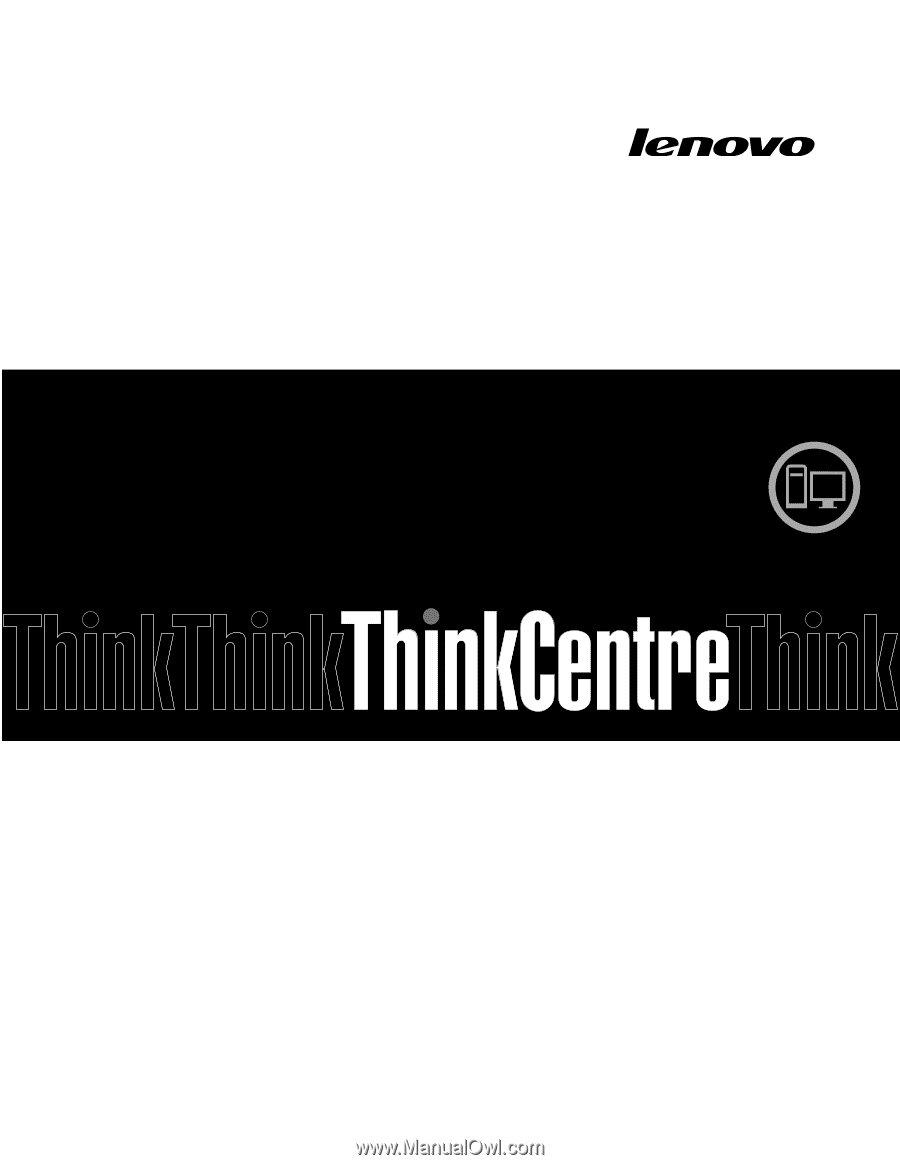
ThinkCentre
Handboek voor de gebruiker
Machinetypen:
0804, 0809, 0811, 0822, 0825, 0828, 0830, 0833,
0837, 0843, 0845, 0847 en 0849